儿童照片,给外景麦田的儿童照片调色
来源:站酷
作者:谷了然
学习:9018人次
我们每次的教程都是拿美女做的例子居多,本篇教程就教大家用可爱儿童照片做范例,讲解如何用PS给儿童调色修片的后期,大抵和给美女修照片的路子是一致的,但是要突出儿童的天真活泼感,同学们一起来学习下吧。
调完之后的效果图:
今天我们的原片:
从原图与对比图来看,我们的变化主要是:
曝光修改
人物变的通透了
天空色彩更加丰富
远处的树木的色彩也变得与整体更加融合了
首先我们进入ACR中进行调节,把曝光调整的更加正常些,然后阴影提高,增加对比度,锐度的操作,
这一步我直接导图出来了:

接着,我们发现这个图的构图还存在点问题,那就要进行水平矫正,
然后把构图在调整下(我是用ctrl+T变形方式进行调整):

现在我们可以进入磨皮和杂质的修复阶段了,磨皮就省略了,这个用插件磨皮,但是依然还是要强调不要磨过了:
然后我们发现小孩的手臂上还有一些头发丝不是很好看,所以要进行修复:
我们这时候用图章工具比较好,因为这个头发的面积相对手臂来说比较大,用修复画笔等工具不是特别好,
当然你们可以自己尝试下:
然后我们需要把天空的高光收回一点,所以用快捷键(ctrl+shift+alt+2),选中高光建立曲线压暗高光,但是这样就会把不需要的地方也会压暗,
所以需要建立一个组,然后再建立一个蒙板,把对地面影响的部分给擦除:
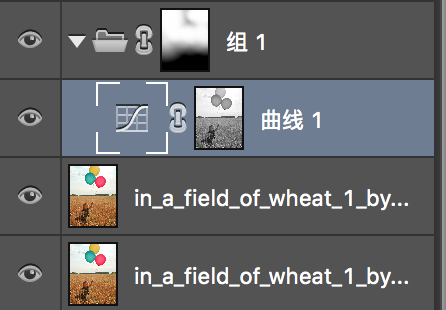
压暗天空后我们还要将地面,以及人物给提亮,所以我们用曲线线整体提亮:
学习 · 提示
相关教程
关注大神微博加入>>
网友求助,请回答!

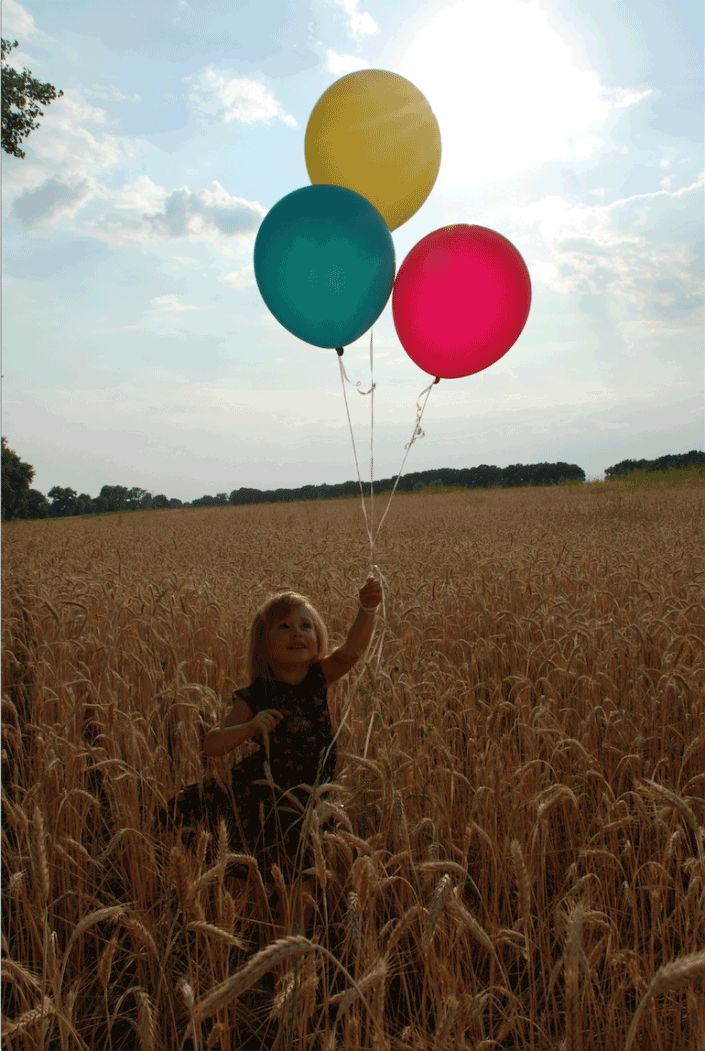


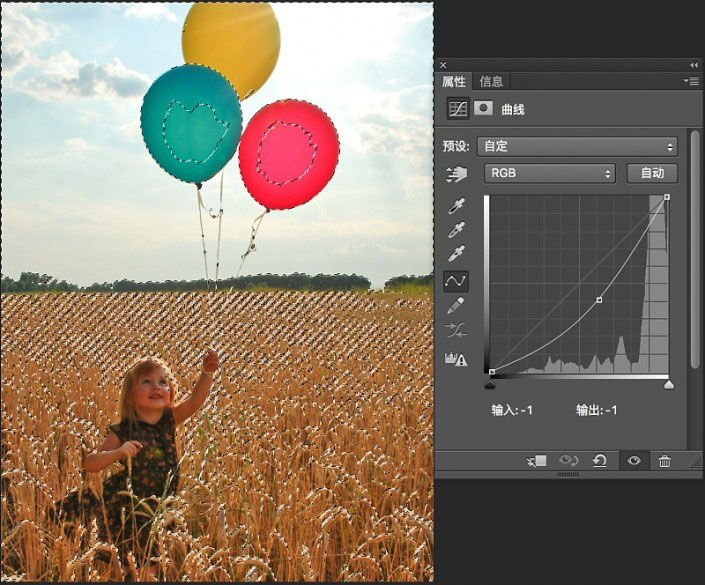
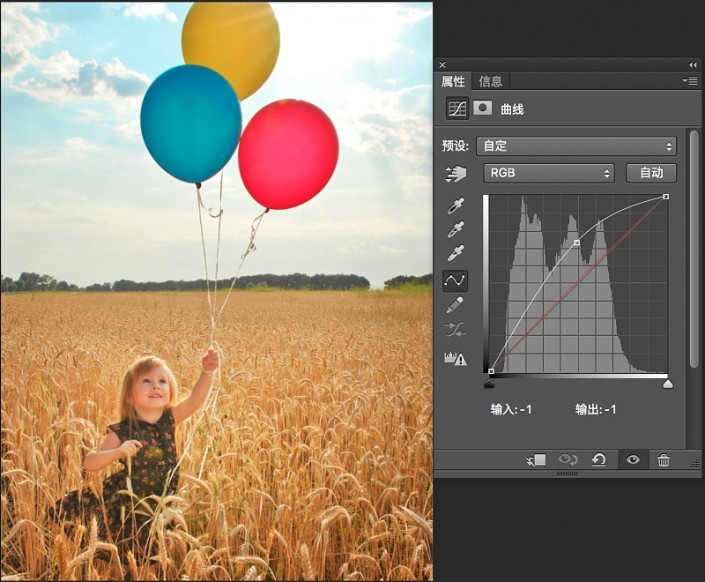






![[非主流PS教程] 非主流ps教程:非主流帅哥单一的蓝色调效果](http://pic.16xx8.com/article/UploadPic/2008/1/13/20081137507687.jpg)
